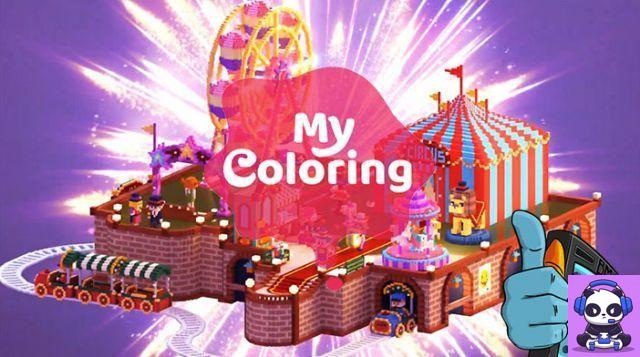relación
relación
Aunque ahora estamos en la era de la próxima generación, PlayStation 3 todavía tiene una gran base de usuarios. Con las consolas alcanzando ahora con seguridad más de diez años de vida, aparecen los primeros problemas técnicos o las necesarias sustituciones de los discos duros con, quizás, un SSD mucho más moderno y silencioso. Todo esto puede llevar a la necesidad de ingresar al modo seguro en PlayStation 3. Pero, ¿cómo se activa el modo de recuperación? en PlayStation 3 Slim, Fat o cualquier otro modelo?
¿Para qué sirve el modo seguro de PS3?
El modo seguro (también llamado modo de recuperación o modo seguro) es un modo operativo de PlayStation 3 que se introdujo después del parche 2.60 y que le permite iniciar la consola con el mínimo de sus funciones.
¿Cuándo ingresar al modo seguro en PS3?
El caso típico es cuando el sistema se encuentra con un error tal que ya no puede arrancar en modo normal o cuando el disco duro se apaga repentinamente después de muchos años de actividad. Otro caso, y esperamos que sea siempre el mismo, como hemos especificado en nuestra guía sobre cómo activar el modo seguro en PlayStation 5, es cuando voluntariamente queremos entrar en él para hacer el mantenimiento necesario para mejorar el rendimiento del sistema.
¿Cómo ingresar al modo seguro en PS3?
El procedimiento para iniciar PlayStation 3 en modo seguro es el siguiente:
- apague la consola y asegúrese de que esté encendida (LED rojo fijo);
- presione el botón de encendido y manténgalo presionado sin quitar el dedo. Sonará un primer "bip" después de cinco segundos, seguido de un segundo "bip" después de diez segundos. La consola se apagará, por lo que podrá retirar el dedo. El led rojo estará fijo;
- presione el botón de encendido nuevamente. Después de cinco segundos, se emitirá un primer "pitido", seguido después de unos segundos por dos "pitidos" consecutivos. Retire su dedo inmediatamente;
- Si ha seguido el procedimiento correctamente, la pantalla debería activarse pidiéndole que presione el botón PS en el controlador de PlayStation 3.
Esta pantalla aparecerá:
Una vez que el controlador está conectado, aparecerá este menú:
Brevemente, esta es la descripción punto por punto:
- Reiniciar el sistema: le permite terminar el modo seguro y arrancar su sistema normalmente;
- Restablecer la configuración predeterminada: le permite eliminar todas las configuraciones ingresadas por el usuario y restaurar todas (y solo esas) configuraciones predeterminadas;
- Restaurar sistema de archivos: el sistema de archivos es la arquitectura mediante la cual los archivos se almacenan e indexan en la memoria. Repare todas las áreas del disco duro donde se almacenan los archivos. Los datos dañados que no se pueden recuperar pueden borrarse;
- Reconstruir la base de datos: le permite eliminar mensajes, listas de reproducción, cambios realizados en las pantallas de información, eliminar información de imágenes en fotos, íconos de video, historial de reproducción de video e información de recuperación de video.
Dependiendo del tipo y número de elementos, esto podría llevar mucho tiempo; - Reinicia tu sistema PS3: corresponde al funcionamiento del sistema Reset PS3 del menú XMB de la propia PlayStation 3. Básicamente es un formateo rápido del disco. Formateando todo, se elimina lo que está escrito en la memoria;
- Actualizacion del sistema: le permite actualizar el software del sistema PlayStation 3, que solo se puede ejecutar a través de un medio de almacenamiento.
Para fines de mantenimiento, especialmente en el caso de lentitud, pequeños fallos o algún episodio inexplicable, le recomendamos que primero comience a reconstruir la base de datos, una especie de limpieza y desfragmentación del disco. Al seleccionar el artículo número 4, aparecerá esta pantalla:
Luego, se realizará una verificación de la salida de video automáticamente; si ve la imagen, seleccione sí. Como última pantalla verá esto:
Para un disco de tamaño medio (alrededor de 250 o 500 GB) el tiempo es muy variable y puede llegar incluso a horas; tenga en cuenta que en la mayoría de los casos no le llevará más de quince minutos.
En caso de más problemas, la solución podría ser directamente un formato del disco, a través de la entrada número 5. En caso de más problemas, entonces, la causa podría ser el propio disco; en este punto sería necesario reemplazarlo y la necesidad de instalar el nuevo firmware de forma independiente.
¿Cómo instalar el firmware después del cambio de HDD / SSD?
Si ha tenido que reemplazar su unidad interna por razones de mal funcionamiento o simplemente para una actualización a una unidad de mayor rendimiento (siempre considere SSD), primero deberá ingresar al modo seguro después de instalar la nueva unidad (pero en teoría, la consola ya debería inicie en este modo) y proceda de acuerdo con las instrucciones en pantalla, primero formatee el disco de acuerdo con las especificaciones (todo automatizado, no se preocupe) y luego instale la actualización vía USB. Para hacer esto debe estar equipado con una PC y una llave USB de al menos 1 GB en la que copiar el firmware oficial, siguiendo cuidadosamente la forma de crear las carpetas dentro de la llave (cree una carpeta llamada PS3, dentro de ella cree una con nombre UPDATE y en su interior copie el archivo de actualización PS3UPDAT.PUP) bajo pena de falta de lectura de la actualización por parte de la consola, descargable desde este enlace oficial de Sony.
¿Cómo salir del modo seguro de PS3?
Para salir del modo seguro simplemente seleccione el elemento 1 - Reiniciar el sistema. Si la consola aún se reinicia en modo seguro, puede haber problemas con la base de datos del sistema o sectores defectuosos. Luego, seleccione el primer elemento 4, Reconstruir la base de datos, luego, opcionalmente, el elemento 3, Restaurar el sistema de archivos, y solo entonces, como último recurso, restaurar el sistema (elemento 5). Si el modo seguro aún está presente, puede ser necesario actualizar el firmware del sistema o, si aún no hay solución, reemplazar el disco duro que probablemente haya decidido abandonarnos.
En caso de cualquier duda, te invitamos a escribir en nuestro foro para recibir ayuda de nosotros y de los usuarios.